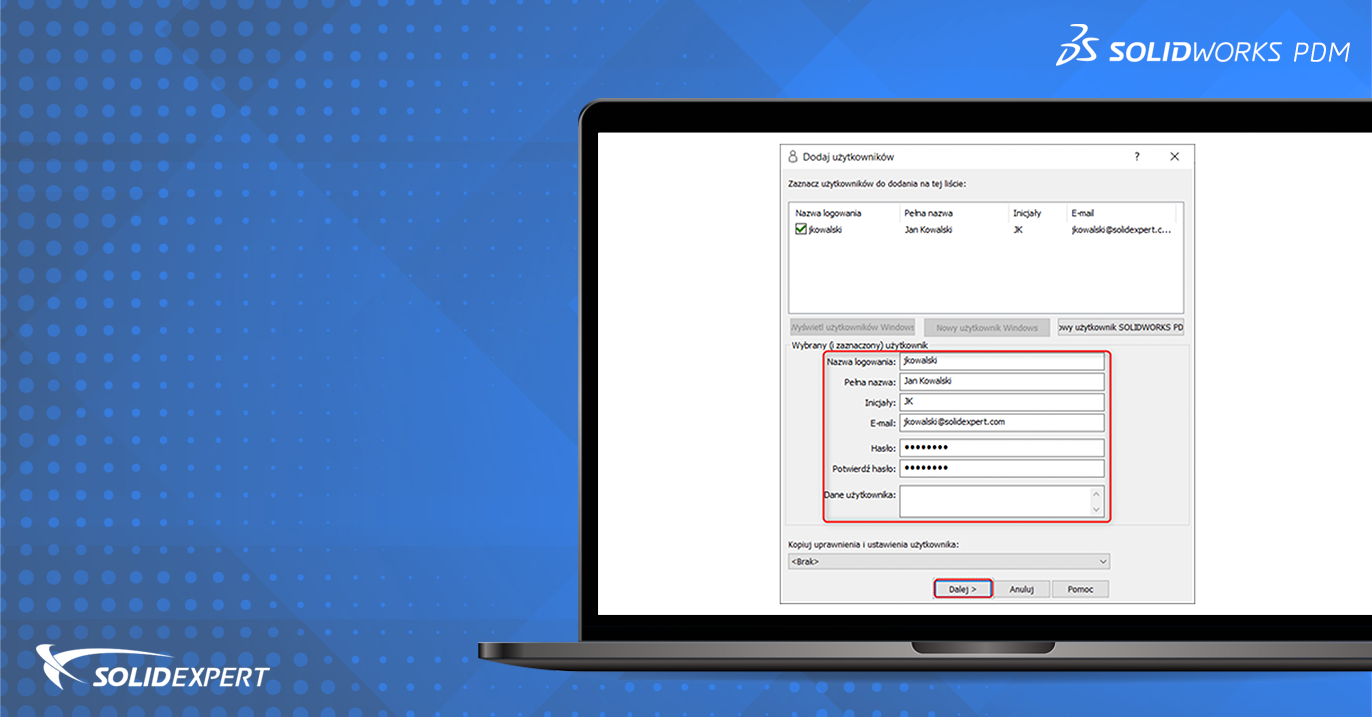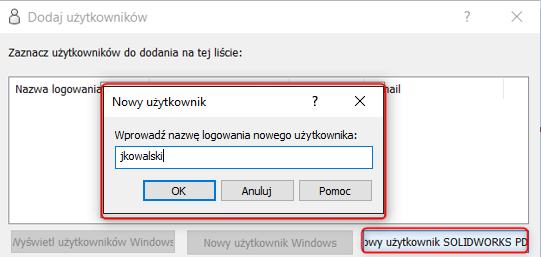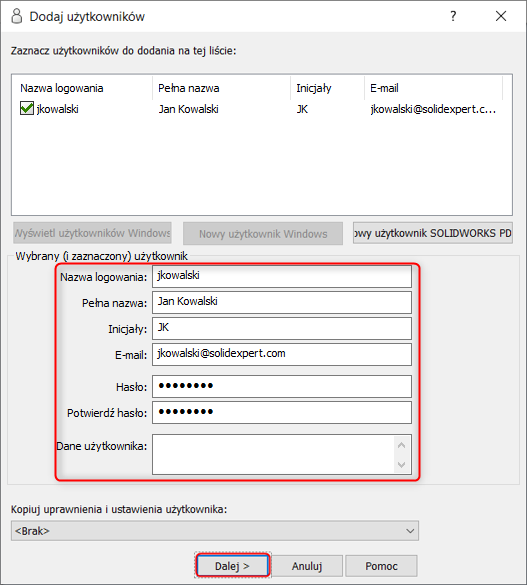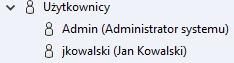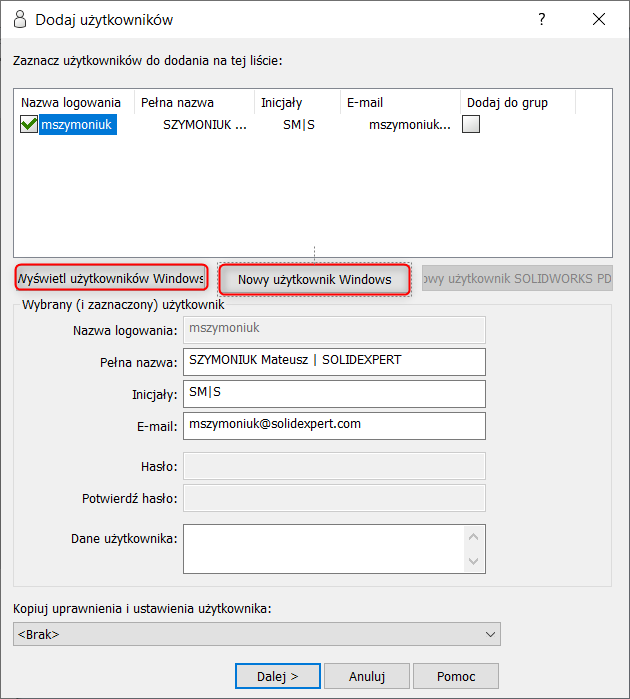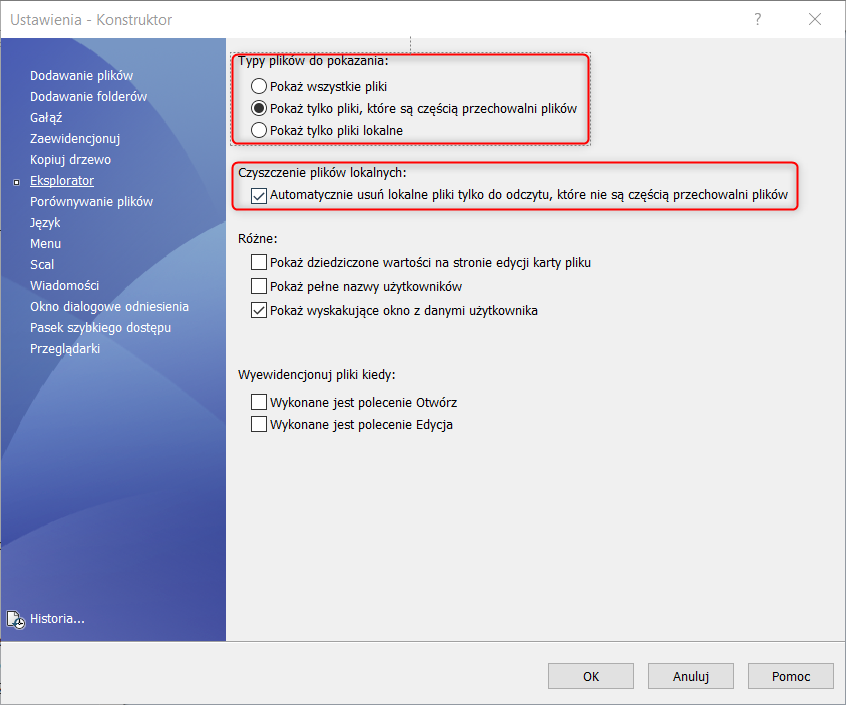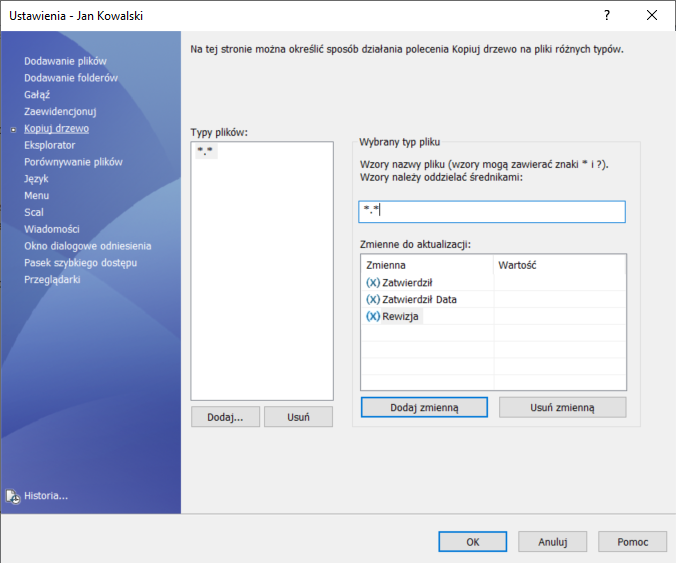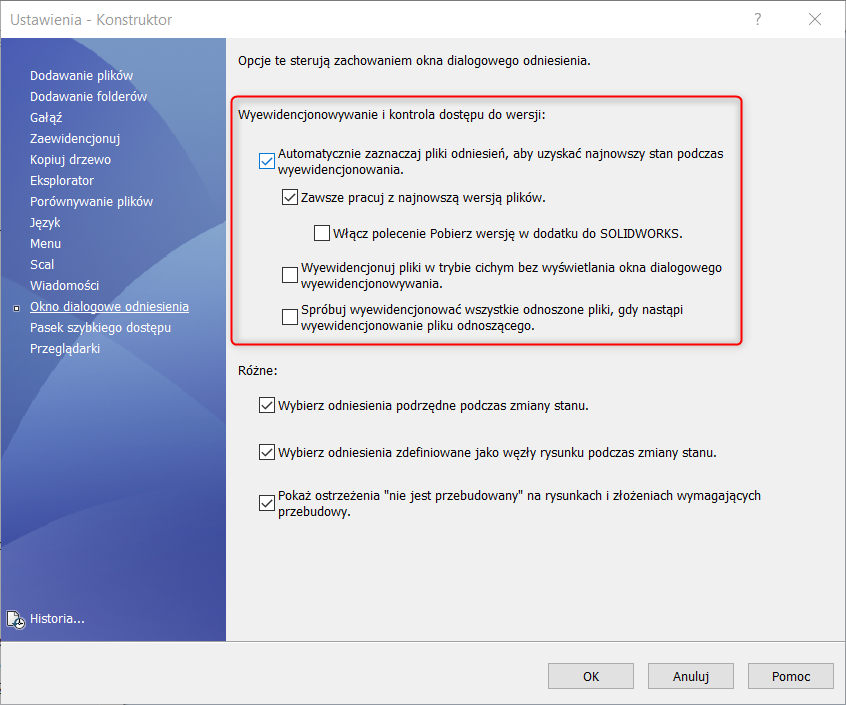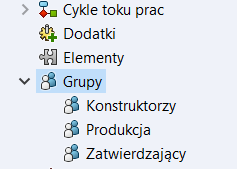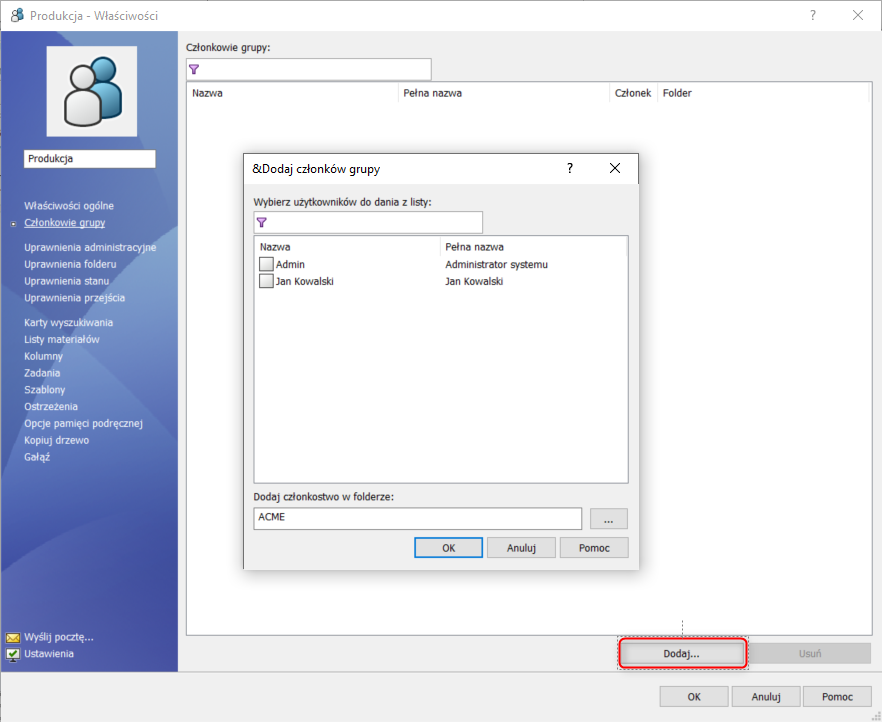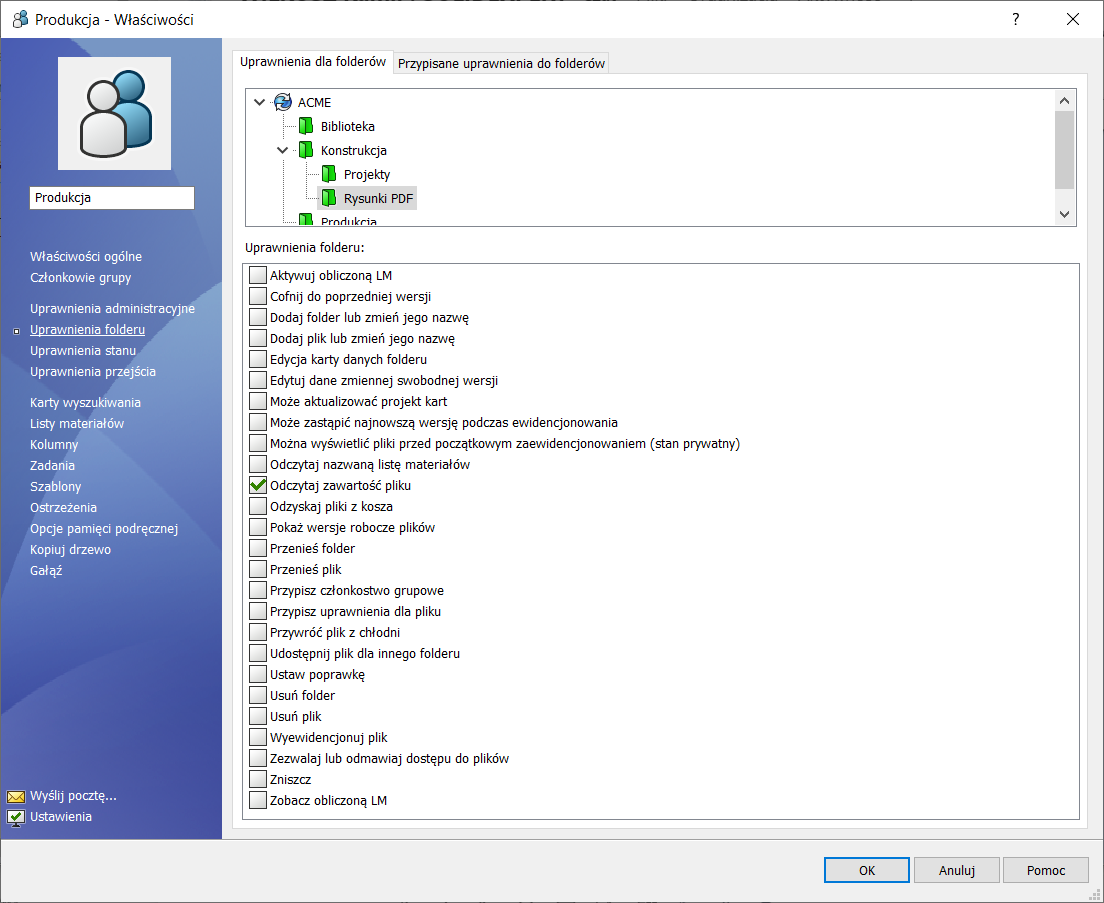Korzystanie z oprogramowania SOLIDWORKS PDM wymaga utworzenia kont dla użytkowników. W poniższym artykule zostały przedstawione metody ich tworzenia, a także kluczowe opcje konfiguracyjne. Użytkowników w oprogramowaniu SOLIDWORKS PDM możemy utworzyć na dwa sposoby. Pierwszym z nich jest stworzenie nowego niezależnego użytkownika SOLIDWORKS PDM, drugim natomiast utworzenie użytkownika SOLIDWORKS PDM poprzez import z domeny Active Directory lub LDAP.
1. Tworzenie niezależnego konta użytkownika SOLIDWORKS PDM
1.1. W celu utworzenia nowego użytkownika za pomocą SOLIDWORKS PDM należy zalogować się do „Administracji PDM” na konto z uprawnieniami do zarządzania użytkownikami (np. konto użytkownika „admin”). Następnie przechodzimy do zakładki „Użytkownicy”, na której klikamy prawym przyciskiem i wybieramy opcję „Nowy użytkownik….”.
1.2. Klikamy „Nowy użytkownik SOLIDWORKS PDM” wpisujemy jego nazwę oraz zatwierdzamy utworzenie nowego użytkownika klikając przycisk „OK”.
1.3. W kolejnym kroku możemy wypełnić kilka kluczowych danych dotyczących tworzonego przez nas użytkownika, z tego poziomu ustalamy także hasło jakim użytkownik będzie logował się do przechowalni PDM.
1.4. Kliknięcie przycisku „Dalej” spowoduje wyświetlenie okna „Właściwości” oraz dodanie nowego użytkownika do listy w naszej przechowalni. W następnej kolejności wymagane będzie odpowiednie skonfigurowanie „Właściwości” oraz „Ustawień” użytkownika, a także przypisanie go do odpowiednich grup, co zostało opisane w dalszej części artykułu.
2. Tworzenie konta użytkownika SOLIDWORKS PDM poprzez import z domeny Active Directory/LDAP
2.1. W celu dodania użytkownika SOLIDWORKS PDM za pomocą importu z domeny Active Directory/LDAP uruchamiamy „Administrację PDM” oraz przechodzimy do okna dodawania użytkowników (analogicznie do punktu 1.1). W tym przypadku będą dla nas widoczne opcje „Wyświetl użytkowników Windows” oraz „Nowy użytkownik Windows”. Za pomocą tych opcji możemy wybrać użytkowników skonfigurowanych w domenie. Warto zauważyć, że dla tego typu użytkowników nie możemy zmodyfikować hasła – jest ono tożsame z hasłem, którym dany użytkownik loguje się do systemu Windows.
Uwaga: Możliwa jest sytuacja, w której dostępne będą zarówno opcje „Wyświetl użytkowników Windows”, „Nowy użytkownik Windows” oraz „Nowy użytkownik SOLIDWORKS PDM”. W takim przypadku podczas tworzenia nowego konta mamy możliwość utworzyć zarówno niezależne konto użytkownika SOLIDWORKS PDM jak i skorzystać z importu z domeny.
3. Kluczowe ustawienia oraz właściwości użytkownika
Po dodaniu nowego użytkownika możemy spersonalizować jego ustawienia oraz właściwości. W niniejszym rozdziale zostały opisane wybrane, kluczowe obszary, które wymagają weryfikacji. Należy zwrócić uwagę, że opisane poniżej ustawienia nie są propagowane przez grupy i należy je zmodyfikować bezpośrednio z poziomu użytkownika.
3.1 Aby uzyskać dostęp do „Właściwości” użytkownika należy kliknąć go dwukrotnie w drzewie w zakładce „Użytkownicy” aplikacji „Administracja PDM”. Gdy dodajemy nowego użytkownika kluczowe jest, aby zwrócić uwagę na zakładki:
– Właściwości ogólne – Tutaj jesteśmy w stanie zmodyfikować podstawowe dane o użytkowniku takie jak adres, adres e-mail, telefon, inicjały.
– Grupy – W tym miejscu przypisujemy przynależność użytkownika do danej grupy użytkowników. Klikamy przycisk „Dodaj” a następnie wybieramy grupy, do których chcemy, aby nasz użytkownik był przypisany.
3.2 Aby zmodyfikować „Ustawienia” użytkownika należy kliknąć go prawym przyciskiem w drzewie zakładki „Użytkownicy” aplikacji „Administracja PDM”, a następnie wybrać opcję „Ustawienia”.
Podczas modyfikacji ustawień należy zwrócić szczególną uwagę na poniższe zakładki i funkcje konfiguracyjne wchodzące w ich skład:
– Eksplorator – jest to zakładka umożliwiająca konfigurację wyświetlania plików w przechowalni. Z tego poziomu możliwe jest wymuszenie wyświetlania wszystkich rodzajów plików, tylko plików lokalnych, a także jedynie plików będących częścią przechowalni.
W tym miejscu warto dodać czym jest plik lokalny. Jest to plik który nie został dodany do przechowalni PDM a utworzony jest jedynie w pamięci (na dysku) danej maszyny na której pracuje użytkownik. Tego typu sytuacja może mieć miejsce np. gdy pracujemy na przechowalni plików w trybie offline.
Istotną opcją jest także możliwość wymuszenia czyszczenia plików lokalnych będących w stanie tylko do odczytu. W momencie, gdy użytkownik posiadający to ustawienie zaloguje się do przechowalni PDM, wszystkie pliki lokalne (a więc nie będące częścią przechowalni) posiadające status „tylko do odczytu” zostaną automatycznie usunięte. Włączenie tej opcji jest zalecane.
– Kopiuj drzewo – zakładka ta pozwala nam zmienić ustawienia funkcji „Kopiuj drzewo”. Dzięki temu możemy między innymi określić sposób działania tej funkcji dla konkretnego typu pliku z uwzględnieniem konkretnych zmiennych.
– Okno dialogowe odniesienia – pozwala na zmodyfikowanie ustawień ewidencjonowania oraz kontroli dostępu do wersji, a w szczególności wymuszenia pracy z najnowszą dostępną wersją pliku.
4. Grupy użytkowników
Ponieważ dobrą praktyką jest zarządzanie uprawnieniami z poziomu grup użytkowników, a nie bezpośrednio z poziomu danego użytkownika, po jego utworzeniu należy go przypisać do odpowiedniej grupy. W ten sposób wszystkie nadane uprawnienia z poziomu grup, do których należy, zostaną przez niego dziedziczone.
.
4.1. Przypisanie użytkownika do grupy może odbyć się z poziomu „Właściwości” użytkownika, tak jak zostało to opisane w punkcie 3.1. Drugim sposobem jest przypisanie użytkownika do grupy z poziomu „Właściwości” grupy używając zakładki „Członkowie grupy”. Po przejściu do tej zakładki klikamy „Dodaj”, a następnie wybieramy użytkowników, którzy mają przynależeć do danej grupy.
4.2. Istotnym jest, że uprawnienia, które zostały przypisane do grupy są dziedziczone przez użytkowników znajdujących się w niej. Przykładowo, użytkownik „Jan Kowalski” został dodany do grupy „Produkcja”. Użytkownik nie miał zdefiniowanego dostępu do folderu „Rysunki PDF”. Grupa „Produkcja” posiada natomiast uprawnienie do odczytu tego folderu. Jako, że uprawnienia są dziedziczone z grupy na użytkownika, „Jan Kowalski” będzie miał dostęp do odczytu plików w folderze „Rysunki PDF”.
Konfiguracja kont użytkowników oraz ich grup jest kluczowa dla poprawnego poruszania się przez użytkowników w obrębie przechowalni PDM. Należy mieć na uwadze, że powyżej opisane funkcje są niezbędnym minimum przy konfiguracji konta nowego użytkownika. W przypadku wystąpienia jakichkolwiek problemów podczas konfiguracji zapraszamy do kontaktu z naszą pomocą techniczną (HelpDesk) gdzie konsultanci SOLIDEXPERT z chęcią udzielą Państwu pomocy.